Πώς να δημιουργήσετε AAC έκδοση σε iTunes?
Δημιουργία AAC ήχου έκδοση μπορεί να είναι απαραίτητο για τις διαφορετικές καταστάσεις. AAC παράγει την καλύτερη ποιότητα ήχου, και αυτό ακούγεται καλύτερα από ό, τι οι περισσότερες μορφές ήχου κατά την αναπαραγωγή σε συσκευές αναπαραγωγής πολυμέσων. Επομένως, όταν θέλετε να έχετε μια καλή ποιότητα ήχου για τη μουσική σας, τότε η δημιουργία AAC είναι το καλύτερο πράγμα που κάνει. Εκτός από την ποιότητα του ήχου, η AAC είναι μικρότερο σε σύγκριση με το MP3, το οποίο είναι η μορφή που χρησιμοποιούνται συνήθως αρχείο ήχου. Εάν δεν έχετε τη μουσική σας να καταλαμβάνουν πολύ χώρο στον υπολογιστή σας, στη συνέχεια, AAC θα σας βοηθήσει να ελαχιστοποιήσετε τη χρήση του χώρου. Διαβάστε αυτό το άρθρο να κατανοήσουν σχετικά με πώς μπορείτε να δημιουργήσετε έκδοση AAC στα iTunes.
- Μέρος 1. Δημιουργία έκδοσης AAC στα iTunes
- Μέρος 2. Ευκολότερος τρόπος να Creat AAC έκδοση από το iTunes εναλλακτική λύση
Μέρος 1. Δημιουργία έκδοσης AAC στα iTunes
Τι είναι ένα version? AAC
AAC είναι απωλεστικό αρχείο μορφή στέκεται για προηγμένη ακουστική κωδικοποίηση. Η ψηφιακή aMP3udio αρχείο AAC είναι διάδοχος του MP3, αν και MP3 είναι η ευρέως χρησιμοποιούμενη εκδοχή. AAC αποδόσεις καλύτερη ποιότητα ήχου από το MP3 με το ίδιο bitrate. Για παράδειγμα, στο 128kbs, AAC ακούγεται καλύτερα από ό, τι MP3 στο το ίδιο bitrates. Χρησιμοποιώντας την έκδοση δημιουργία AAC στα iTunes μπορεί να παράγει ένα αρχείο M4A κωδικοποιημένα με AAC. Χρήστες να εισαγάγετε το αρχείο M4A μετατρέπεται σε τηλέφωνα όπως το Huawei, HTC, Nokia, κλπ. Μπορείτε επίσης να χρησιμοποιήσετε το αρχείο M4A για να δημιουργήσετε ένα ringtone για iPhone σας. Τα βήματα για το πώς να δημιουργήσετε AAC έκδοση περιγράφονται παρακάτω.
iTunes: έκδοση AAC Creat
Βήμα 1: Εισαγωγή του αρχείου ήχου που θέλετε να δημιουργήσετε AAC στα iTunes
Ξεκινήστε το iTunes στον υπολογιστή σας, κάνοντας διπλό κλικ στη συντόμευσή του. Εάν θέλετε να ενημερώσετε με την τελευταία έκδοση του iTunes, κάντε κλικ στο κουμπί «Βοήθεια» και κάντε κλικ στο κουμπί "Έλεγχος για ενημερώσεις". Κάντε κλικ στην καρτέλα «Αρχείο» και επιλέξτε «Προσθήκη αρχείου σε βιβλιοθήκη» για να προσθέσετε αρχεία μουσικής με το iTunes. Κάντε δεξί κλικ στο αρχείο και στη συνέχεια χτύπησε το «Get Info"καρτέλα ή μπορείτε να επιλέξετε ένα τραγούδι στο iTunes.
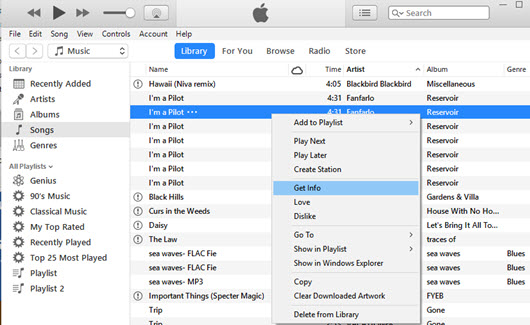
Βήμα 2: Κόψτε σας προτιμώμενη μέρος του τραγουδιού
Χτύπησε το κουμπί «Options» και στη συνέχεια επιλέξτε την έναρξη και τα πλαίσια του χρόνου διακοπής.
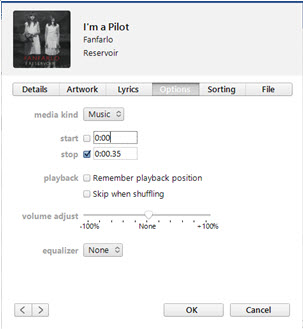
Βήμα 3: Δημιουργήστε AAC έκδοση
Κάντε δεξιό κλικ στο αρχείο και πάλι και στη συνέχεια κάντε κλικ στην «έκδοση δημιουργία AAC». Μετά από αυτό, η iTunes θα επαναλάβει το κομμάτι. Στο iTunes 12.5, η «δημιουργία AAC έκδοση» είναι κρυμμένη από το «μενού». Για να δημιουργήσετε AAC έκδοση σε αυτήν την έκδοση iTunes που έχετε για την εισαγωγή του τραγουδιού, στη συνέχεια, επιλέξτε «Αρχείο» > «Νεοφώτιστων» > «Δημιουργία έκδοση AAC».

Μέρος 2. Ευκολότερος τρόπος να Creat AAC έκδοση από το iTunes εναλλακτική λύση
Υπάρχουν πολλοί μετατροπείς εκεί έξω, αλλά βρίσκοντας μια γρήγορη, ασφαλή και αποτελεσματική μετατροπέα όπως UniConverter δεν είναι εύκολο. UniConverter είναι μια άψογη εργαλείο για τη μετατροπή σας. Εξασφαλίζει μηδενική απώλεια ποιότητας και μετατρέπει μεταξύ οποιαδήποτε μορφή βίντεο και ήχου. Το βίντεο και ήχου μετατροπέας υποστηρίζει τη μετατροπή παρτίδα, και μπορείτε να εισαγάγετε πολλά αρχεία με το πρόγραμμα χωρίς κανένα περιορισμό στο μέγεθος. Μετατροπή αρχείο ήχου ή βίντεο γίνεται επίσης απλή και ομαλή από την απλή διεπαφή, και ως εκ τούτου, το εργαλείο είναι εύχρηστο ακόμα και για τους πρώτους χρήστες φορά. UniConverter θα διασφαλίσει επίσης ότι μπορείτε να επεξεργαστείτε το αρχείο για την ικανοποίηση σας πριν τη μετατροπή.
Αποκτήστε UniConverter - Μετατροπέας βίντεο
- Διασφάλιση ποιότητας 100% παρακράτηση και συνεπώς όταν convertingit δεν παρεμβαίνει με τον ήχο, τις εικόνες ή τίποτα που κάνει τα δεδομένα σας.
- Μετατροπή μεταξύ πάνω από 150 μορφές αρχείων με πολλά άλλα που προστίθενται με αναβαθμίσεις έκδοσης, όπως AAC, MP3, OGG, WAV, MP2, MP4, MPEG, MOV, κλπ.
- Εσωτερική βίντεο κατέβασα το οποίο υποστηρίζει τη λήψη βίντεο από περισσότερα από 1000 δημοφιλείς ιστοσελίδες όπως το Vimeo, διάλειμμα, Dailymotion, κ.λπ.
- Απόλυτη DVD εργαλειοθήκη που βοηθά, αντίγραφο, έγκαυμα, μετατροπή και περιεχόμενα των αντιγράφων ασφαλείας DVD χωρίς απώλεια ποιότητας.
- Υποστήριξη μετατροπής σε μορφές εξόδου που υποστηρίζονται από διαφορετικές κινητές συσκευές, τηλεοράσεις και media παίκτες.
- Συμβατό με τα Windows 10, 8, 7, XP και Vista, ενώ το macOS υποστηριζόμενες έκδοση είναι macOS 10.12, 10.11, 10.10, 10.9, 10,8 και 10.7.
Σεμινάριο: Πώς να μετατρέψετε σε AAC χρησιμοποιώντας iSkysoft
Βήμα 1: Εισαγάγετε το αρχείο που πρέπει να μετατραπούν.
Ξεκινήσει UniConverter στον υπολογιστή σας Windows ή Mac να κινήσει τη διαδικασία μετατροπής. Στη συνέχεια, χρησιμοποιώντας τη μέθοδο μεταφοράς και απόθεσης, εισαγάγετε το αρχείο που πρέπει να μετατραπούν σε ACC με το πρόγραμμα. Για χρήστες των Windows, μπορείτε επίσης να προσθέσετε το αρχείο στο πρόγραμμα, κάνοντας κλικ στο κουμπί «Προσθήκη αρχείων» και στη συνέχεια αναζητήστε το από τους φακέλους σας. Για τους χρήστες Mac, τα αρχεία μπορούν να εισαχθούν χρησιμοποιώντας το «Αρχείο» και στη συνέχεια την επιλογή «Φορτίο μέσα ενημέρωσης αρχεία».

Βήμα 2: Επιλέξτε AAC ως μορφή εξόδου.
Στο κάτω μέρος του παραθύρου του προγράμματος, κάντε κλικ στο μενού "Μορφή" και στη συνέχεια επιλέξτε «Ηχητικά» για να επιλέξετε AAC από το διατηρητέο φορμά ήχου. Μπορείτε να αλλάξετε τις ρυθμίσεις του ήχου σας πατώντας την επιλογή «Ρυθμίσεις».

Βήμα 3: Δημιουργήστε AAC έκδοση από τη μετατροπή.
Επιλέξτε ένα φάκελο για να αποθηκεύσετε το μετασχηματισμένο αρχείο και αφού ορίσετε την τοποθεσία, κάντε κλικ στο κουμπί «Νεοφώτιστων» για να μετατρέψετε τα επιλεγμένα αρχεία AAC.




